english version - all spanish posts
Necesitaba probar unas configuraciones en una centralita y como no tengo ninguna a mano que mejor que probar de una vez por todas Asterisk y aprovechar para ver que tal va Ubuntu 10.04 a falta de poco mas de un mes para su lanzamiento.
Para la prueba creo una instancia de vmware-server 2.0 donde instalo Ubuntu 10.04 Lucid alpha3 con las actualizaciones hasta la fecha y con IP estática.
Para instalar Asterisk y su GUI FreePBX uso como base el script del wiki de ubuntu para Ubuntu 9.10; así que todos los reconocimientos deben de ir para los autores de dicho script.
Dicho lo anterior y tras un vistazo rápido al script, este no me gusta mucho; por ejemplo se hace un "chown asterisk:asterisk /var/run"!!!. Así que he preferido hacer un howto paso a paso usando el script como base por lo que os anoto aquí los pasos que he seguido yo.
Básicamente, los pasos de este howto, son los mismos que el script original. Hay muchos cambios en la forma y alguno en el fondo. Evito los pasos que no me convencen y me resigno a otros que o bien reorganizaría o bien escribiría de nuevo. A lo mejor si tuviera mas tiempo reescribiría el script, pero se trata de comprobar unas cosas en una IPPBX y nada mas. Al fín y al cabo al final todo funciona que es lo que importa.
Pasos:
Comenzamos con una instalación básica y actualizada de Lucid Alpha 3 server en vmware-server.
Instalar mysql (anotamos la password que proporcionamos para el user root de mysql: por ejemplo 1234):
aptitude update aptitude install -y mysql-server
Instalar las otras dependencias que necesitaremos mas tarde:
aptitude install -y build-essential linux-headers-`uname -r` openssh-server bison flex apache2 php5 php5-curl php5-cli php5-mysql php-pear php-db php5-gd curl sox libncurses5-dev libssl-dev libmysqlclient15-dev mpg123 libxml2-dev
Descargar los elementos de asterisk que vamos a compilar:
cd /usr/src/ xargs wget << SOURCES http://downloads.asterisk.org/pub/telephony/dahdi-linux-complete/releases/dahdi-linux-complete-2.2.1+2.2.1.tar.gz http://downloads.asterisk.org/pub/telephony/libpri/releases/libpri-1.4.10.2.tar.gz http://downloads.asterisk.org/pub/telephony/asterisk/releases/asterisk-1.6.2.6.tar.gz http://downloads.asterisk.org/pub/telephony/asterisk/releases/asterisk-addons-1.6.2.0.tar.gz SOURCES
Tras haber descargado los distintos componentes procedemos a su compilación. Siempre hay que leer la correspondiente documentación, al menos el README de turno.
Compilamos dahdi; no necesario seguramente para la instancia de vmware ya que se trata de los drivers para el kernel de hardware específico de telefonía:
tar xvf dahdi-linux-complete-2.2.1+2.2.1.tar.gz cd dahdi-linux-complete-2.2.1+2.2.1 make all && make install && make config
Compilamos libpri:
cd .. tar xvf libpri-1.4.10.2.tar.gz cd libpri-1.4.10.2 make && make install
Ahora hacemos lo propio con asterisk:
cd .. tar xvf asterisk-1.6.2.6.tar.gz cd asterisk-1.6.2.6 ./configure make && make install
Sin olvidarnos de instalar las configuraciones de ejemplo:
make samples
Descomprimimos, compilamos e instalamos los addons para asterisk:
cd .. tar xvf asterisk-addons-1.6.2.0.tar.gz cd asterisk-addons-1.6.2.0 ./configure make && make install
Al igual que antes, nos propone instalar los archivos de ejemplo, cosa que hacemos así:
make samples
Finalmente instalamos los sonidos extra para nuestra centralita:
cd /var/lib/astersik/sounds wget -O - http://downloads.asterisk.org/pub/telephony/sounds/asterisk-extra-sounds-en-gsm-current.tar.gz | tar xvfz -
Ahora pasamos a realizar las modificaciones oportunas para que funcione nuestra instalación. Creamos el usuario asterisk y añadimos al usuario de apache al grupo asterisk:
adduser asterisk --disabled-password --no-create-home --gecos "asterisk PBX user" adduser www-data asterisk
Cambiamos el usuario y grupo por defecto de apache por el usuario y grupo asterisk en apache2.conf (a mi esto no me convence mucho, pero como se trata de una prueba rápida sigo las indicaciones del script original):
cp /etc/apache2/apache2.conf /etc/apache2/apache2.conf_orig sed -i 's/^\(User\|Group\).*/\1 asterisk/' /etc/apache2/apache2.conf
También se propone en el script original que se modifique el ejecutable para el script /usr/sbin/safe_asterisk de sh a bash:
sed -i '1 {s/\<sh\>/bash/}' /usr/sbin/safe_asterisk
Creamos a continuación el script que se encargará de gestionar el servicio asterisk. Aquí no hago ningún cambio sobre el script original; únicamente añado la información básica para init que debería llevar todo script en /etc/init.d:
cat > /etc/init.d/asterisk <<-END_STARTUP
#!/bin/bash
### BEGIN INIT INFO
# Provides: asterisk
# Required-Start: \$network \$syslog
# Required-Stop: \$network \$syslog
# Default-Start: 2 3 4 5
# Default-Stop: 0 1 6
# Short-Description: Asterisk daemon.
# Description: This script handles start/stop states of asterisk.
### END INIT INFO
set -e
set -a
PATH=/usr/local/sbin:/usr/local/bin:/sbin:/bin:/usr/sbin:/usr/bin
DESC="Asterisk"
NAME=amportal
DAEMON=/usr/sbin/\$NAME
test -x \$DAEMON || exit 0
d_start() {
amportal start
}
d_stop() {
amportal stop
}
d_reload() {
amportal restart
}
case "\$1" in
start)
echo -n "Starting \$DESC: \$NAME"
d_start
echo "."
;;
stop)
echo -n "Stopping \$DESC: \$NAME"
d_stop
echo "."
;;
restart|force-reload)
echo -n "Restarting \$DESC: \$NAME"
d_stop
sleep 10
d_start
echo "."
;;
*)
echo "Usage: \$SCRIPTNAME {start|stop|restart|force-reload}" >&2
exit 3
;;
esac
exit 0
END_STARTUP
Realizamos las modificaciones oportunas para que arranque asterisk al inicar el sistema:
chmod 755 /etc/init.d/asterisk update-rc.d asterisk defaults 90 10
Ya casi estamos, ahora instalamos FreePBX, la interfaz gráfica que vamos a instalar para manejar Asterisk (ahora viene el caos, esto reorganizado estaría mucho mejor):
cd /usr/src wget -O - http://mirror.freepbx.org/freepbx-2.7.0.tar.gz | tar xvfz - cd freepbx-2.7.0/
Copiamos el fichero de configruación amportal.conf a /etc/:
cp amportal.conf /etc/
Creamos las bases de datos; recordemos que habíamos usado "1234" como password para el usuario root de mysql. Necesitaremos definir también una contraseña para la base de datos de asterisk; por ejemplo 4321:
export MYSQL_ROOT_PW=1234
export ASTERISK_DB_PW=4321
mysqladmin -u root -p${MYSQL_ROOT_PW} create asterisk
mysqladmin -u root -p${MYSQL_ROOT_PW} create asteriskcdrdb
mysql -u root -p${MYSQL_ROOT_PW} asterisk < SQL/newinstall.sql
mysql -u root -p${MYSQL_ROOT_PW} asteriskcdrdb < SQL/cdr_mysql_table.sql
mysql -u root -p${MYSQL_ROOT_PW} <<-END_PRIVS
GRANT ALL PRIVILEGES ON asterisk.* TO asteriskuser@localhost IDENTIFIED BY "${ASTERISK_DB_PW}";
GRANT ALL PRIVILEGES ON asteriskcdrdb.* TO asteriskuser@localhost IDENTIFIED BY "${ASTERISK_DB_PW}";
flush privileges;
END_PRIVS
Y modificamos ligeramente la configuración de /etc/amportal.conf (en el script original se hace esto antes de instalar freepbx, así que nosotros también):
sed -i "s/# \(AMPDBUSER=.*\)/\1/" /etc/amportal.conf
sed -i "s/# \(AMPDBPASS=\).*/\1${ASTERISK_DB_PW}/" /etc/amportal.conf
sed -i "s@\(AMPWEBROOT=\).*@\1/var/www/@" /etc/amportal.conf
sed -i "s@\(FOPWEBROOT=\).*@\1/var/www/panel@" /etc/amportal.conf
sed -i "s@\(FOPWEBADDRESS=\).*@PUTIPADDRESS@" /etc/amportal.conf
Ajustamos la configuración de PHP.ini en relación al uso de memoria de la siguente forma (en el script original hay cambios que no son necesarios para lucid):
sed -i 's/\(^upload_max_filesize = \).*/\120M/' /etc/php5/apache2/php.ini
Cambiamos los permisos de una serie de directorios:
chown asterisk. /var/run/asterisk
chown -R asterisk. /etc/asterisk
chown -R asterisk. /var/{lib,log,spool}/asterisk
chown -R asterisk. /var/www/
Habilitamos la configuración de asterisk tal y como se indica en /etc/asterisk/asterisk.conf:
sed -i '1 s/\(\[directories\]\).*/\1/' /etc/asterisk/asterisk.conf
Y ahora instalamos por fín freepbx:
./start_asterisk start ./install_amp
Reiniciamos apache2:
/etc/init.d/apache2 restart
Y dahdi si nos hiciera falta:
/etci/init.d/dadhi restart
Por último (parece ser necesario):
ln -s /var/lib/asterisk/moh /var/lib/asterisk/mohmp3 amportal start
Ya podemos conectarnos al interfaz de administración de nuestra nueva pbx virtual en http://ip/admin/
Comprobamos que al reniciar todo funciona!
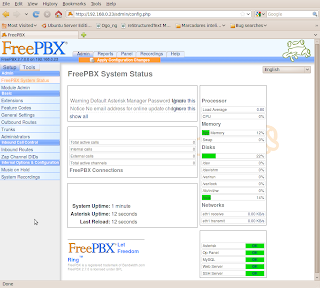




Muchas Gracias me a funcionado de maravilla...
ReplyDeleteGenial amigo!
ReplyDeleteGenial, el documento me permitio la instalación correctamente, pero tengo problemas con la ultima instruccion.
ReplyDeleteal darle en cualquier navegador(mi ip) http://192.168.1.30/admin me descarga unos archivos y no aparece la ultima imagen sino un menu de 3 opciones que vuelve a descargar las paginas config.php y 0FzbRjTa.phtml
podrias ayudarme?
Fabio MontenegroJan 16, 2012 08:48 AM ewcribió:
Delete> ...http://192.168.1.30/admin me descarga unos archivos y no aparece la ultima imagen sino un menu de 3 opciones que vuelve a descargar las paginas config.php y 0FzbRjTa.phtml
Necesitas instalar el soporte de php para apache. Como mínimo debes hacer lo siguiente:
sudo apt-get install php5 libapache2-mod-php5
sudo /etc/init.d/apache2 restart
Un saludo
Ahora si, no se q problema tenia con ubuntu 11.04 pero formatee e instale el 10.04 y todo corre a la perfeccion. gracias por el tutorial.
ReplyDeleteHola tengo un problema al momento de ejecutar la instruccion de ./install_amp me dice lo siguiente:
ReplyDeleteConnecting to database..FAILED
Try running ./install_amp --username=user --password=pass (using your own user and pass)
[FATAL] Cannot connect to database
Le puse el usuario y password de Mysql pero aun asi me da lo mismo, cual puede ser el problema???